大家知道剪映电脑版怎么调节视频亮度吗?下文小编就带来了剪映电脑版调节视频亮度的方法,希望对大家能够有所帮助,一起跟着小编来学习一下吧!
第一步:打开剪映后,点击应用界面中的“+”号,开始创作,如图所示。
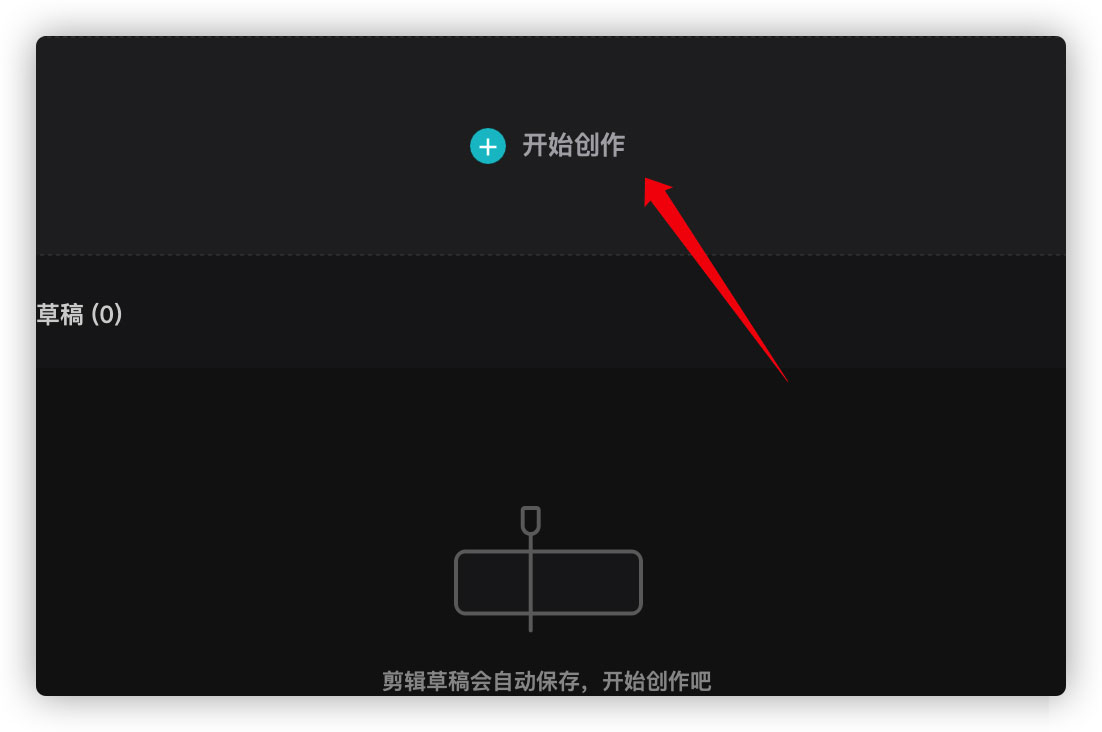
第二步:在应用的左上侧,点击导入素材,选择要调整的视频进行导入,如图所示。
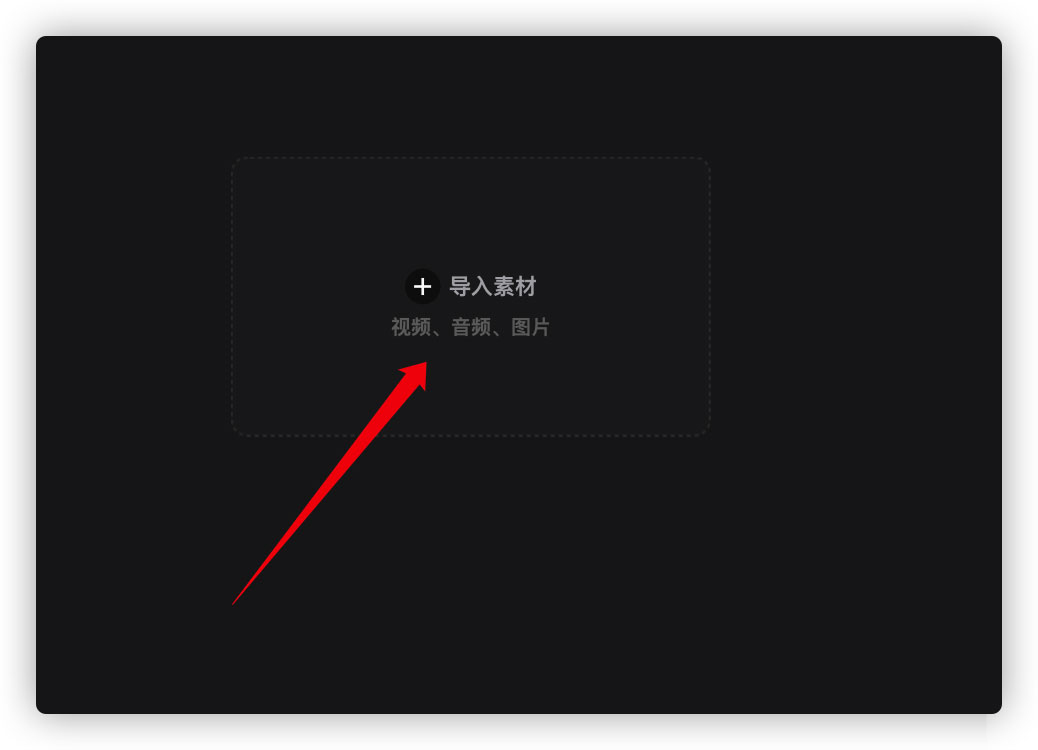
第三步:导入素材后,将视频素材拖动到下面的时间轴上,如图所示。
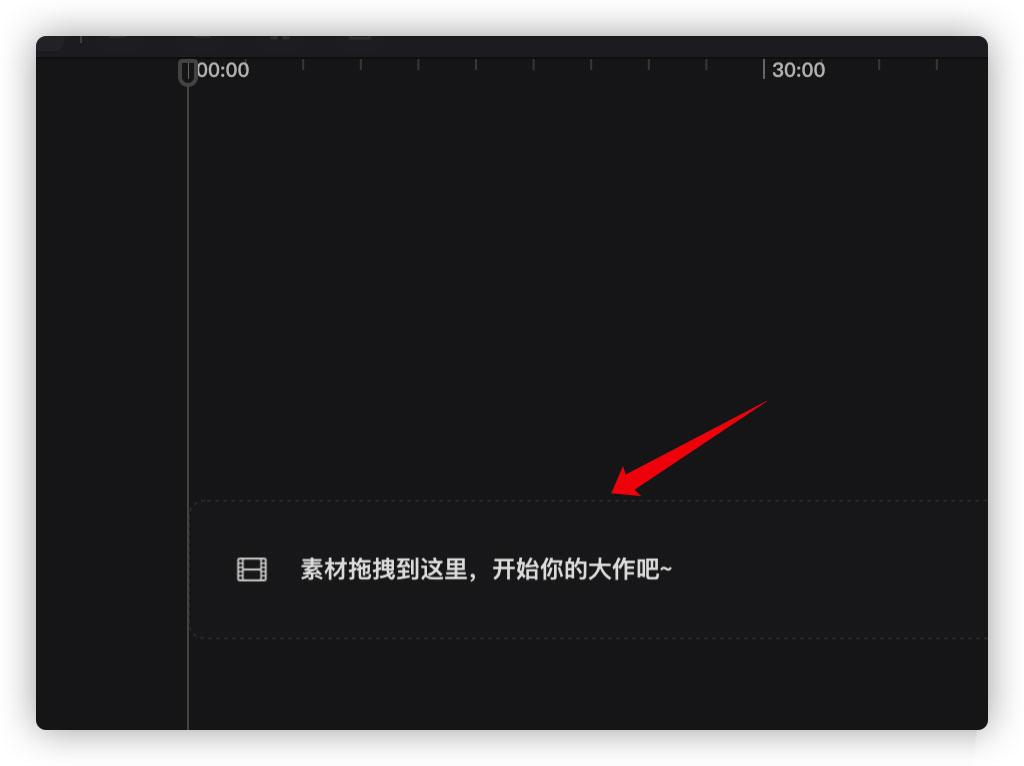
第四步:加载完视频后,点击右上角的“调节”,如图所示。
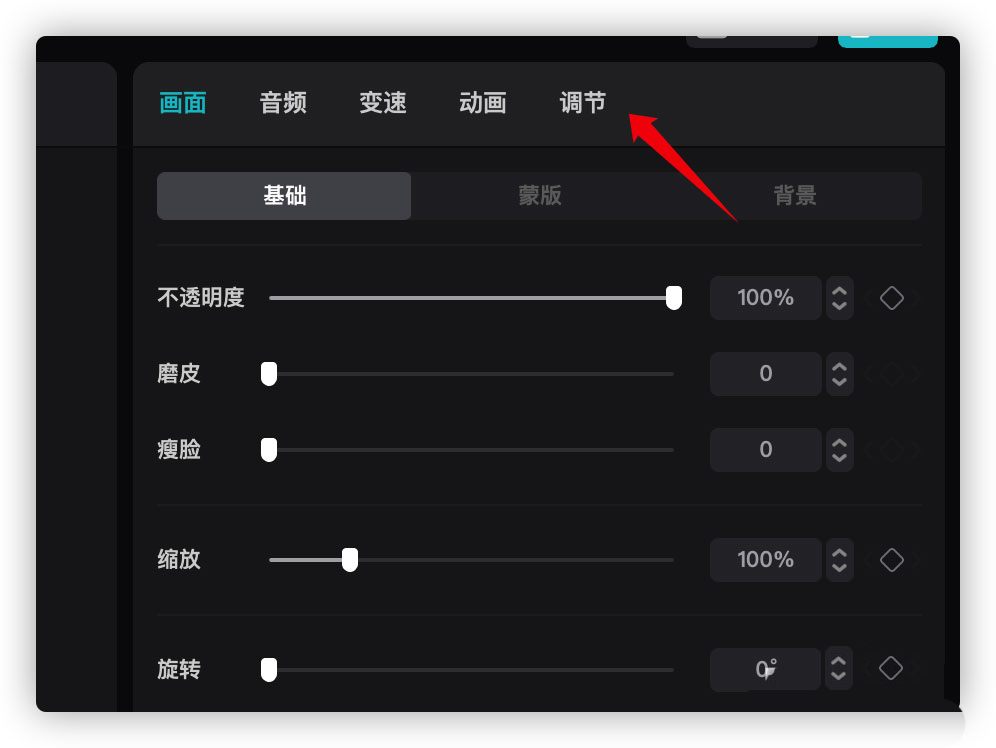
第五步:在调节菜单下,有“亮度”的选项,拖动滑块就可以调整亮度,往左是降低,往右调整使增加亮度,如图所示。
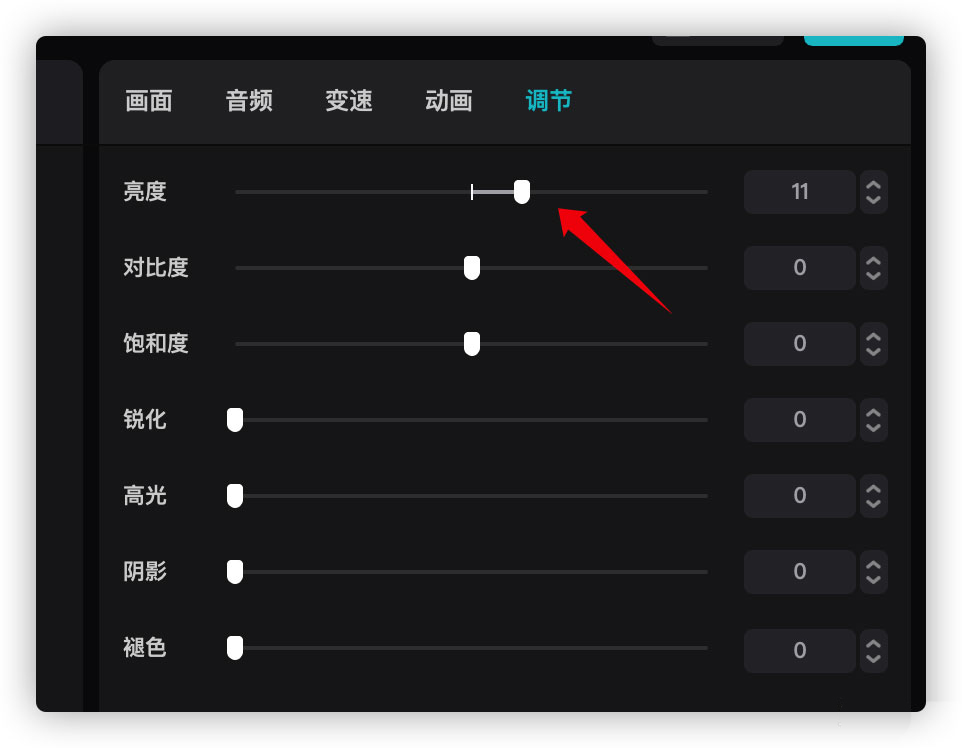
上面就是小编为大家带来的剪映电脑版怎么调节视频亮度的全部内容,希望对大家能够有所帮助哦。



 超凡先锋
超凡先锋 途游五子棋
途游五子棋 超级玛丽
超级玛丽 口袋妖怪绿宝石
口袋妖怪绿宝石 地牢求生
地牢求生 原神
原神 凹凸世界
凹凸世界 热血江湖
热血江湖 王牌战争
王牌战争 荒岛求生
荒岛求生 植物大战僵尸无尽版
植物大战僵尸无尽版 第五人格
第五人格 香肠派对
香肠派对 问道2手游
问道2手游




























